En esta guía, le explicaremos cómo añadir el script de eventos automatizados a su sitio web para la recopilación de datos más amplia sobre eventos como enlaces salientes, clics de correo electrónico y descargas de archivos. Este script complementa el script de incrustación estándar que ya ha instalado en su sitio.
El script de eventos automatizados recopila eventos personalizables, lo que le permite realizar un seguimiento de las acciones específicas que le interesan. Por defecto, captura enlaces salientes (enlaces que apuntan a un sitio web diferente), clics en direcciones de correo electrónico y descargas de archivos (como PDF, Excel y otros formatos de archivo).
Para instalar el script de eventos automatizados, añada el siguiente código a su sitio web junto al script de incrustación estándar:
<script async defer src="https://scripts.simpleanalyticscdn.com/latest-auto-events.js"></script>Si utilizas un dominio personalizado, sustituye script.simpleanalyticscdn.com por el nombre de tu dominio personalizado.
Puede personalizar la configuración de la secuencia de comandos si es necesario, como especificar los eventos que se deben recopilar o las extensiones de archivo que se deben rastrear para las descargas. El siguiente código demuestra un ejemplo del script con las opciones disponibles:
<script async defer src="https://scripts.simpleanalyticscdn.com/latest.js"></script> <script async defer src="https://scripts.simpleanalyticscdn.com/latest-auto-events.js" data-collect="outbound,emails,downloads" data-extensions="pdf,csv,doc,xlsx,zip,docx,xls" ></script>En el script del evento automatizado, verás varios parámetros de datos, como data-collect y data-extensions. Con data-collect, puede especificar los eventos que desea rastrear, como enlaces salientes, correos electrónicos y descargas. Estos eventos deben enumerarse en un formato separado por comas. Si desea excluir un tipo de evento, simplemente elimínelo de la lista. Por ejemplo, para rastrear sólo los enlaces salientes y las descargas, establezca data-collect en "outbound, downloads".
Del mismo modo, el parámetro "data-extensions" es relevante para el seguimiento de descargas de archivos. Por defecto, se recopilan eventos de descarga de tipos de archivo como PDF, CSV, DOC, XLSX, ZIP, DOC y XLS. Si desea realizar un seguimiento de otras extensiones de archivo, sólo tiene que añadirlas a la lista. Si no especifica ninguna extensión, el script utilizará la lista por defecto mencionada.
Hay dos opciones adicionales disponibles en el script de eventos automatizados: "usar título" y "URLs completas de datos".
La opción "usar título" le permite rastrear el título de un enlace en lugar de su URL. Este título no es el de la página web que se muestra en el navegador, sino el tooltip que aparece al pasar el ratón por encima de un enlace. Para la mayoría de los usuarios, esta opción no es necesaria y puede ignorarse.
La opción "URLs completas de datos", cuando está en "false" (por defecto), recoge sólo el nombre de host de la página web de destino en lugar de la URL completa. Si prefiere capturar las URL completas, puede configurar esta opción en "true".
Veamos un ejemplo. Hace poco escribimos un blog sobre el hecho de que Finlandia declaró que Google Analytics infringía el GDPR.
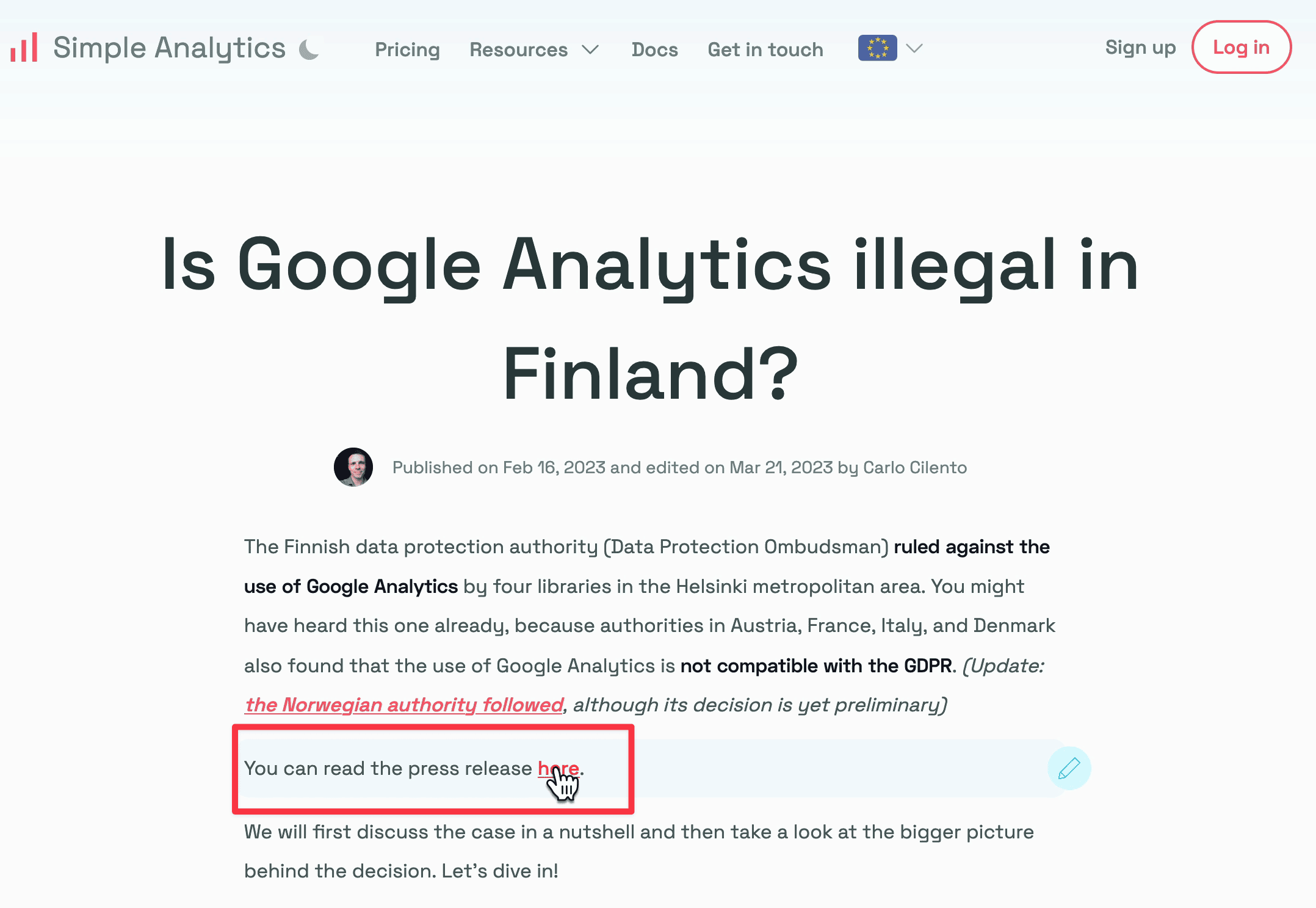
En el golpe, tenemos un enlace que va a un comunicado de prensa, que es un enlace externo.
Ahora, al instalar el script "eventos automatizados", debería ver algunos datos para este enlace después de un tiempo, por supuesto, la gente tiene que hacer clic en enlaces salientes, correos electrónicos o descargas antes de que ocurra el primer evento.
Ya hemos instalado el script en nuestro sitio web y podemos mostrar los datos en nuestro panel de control.
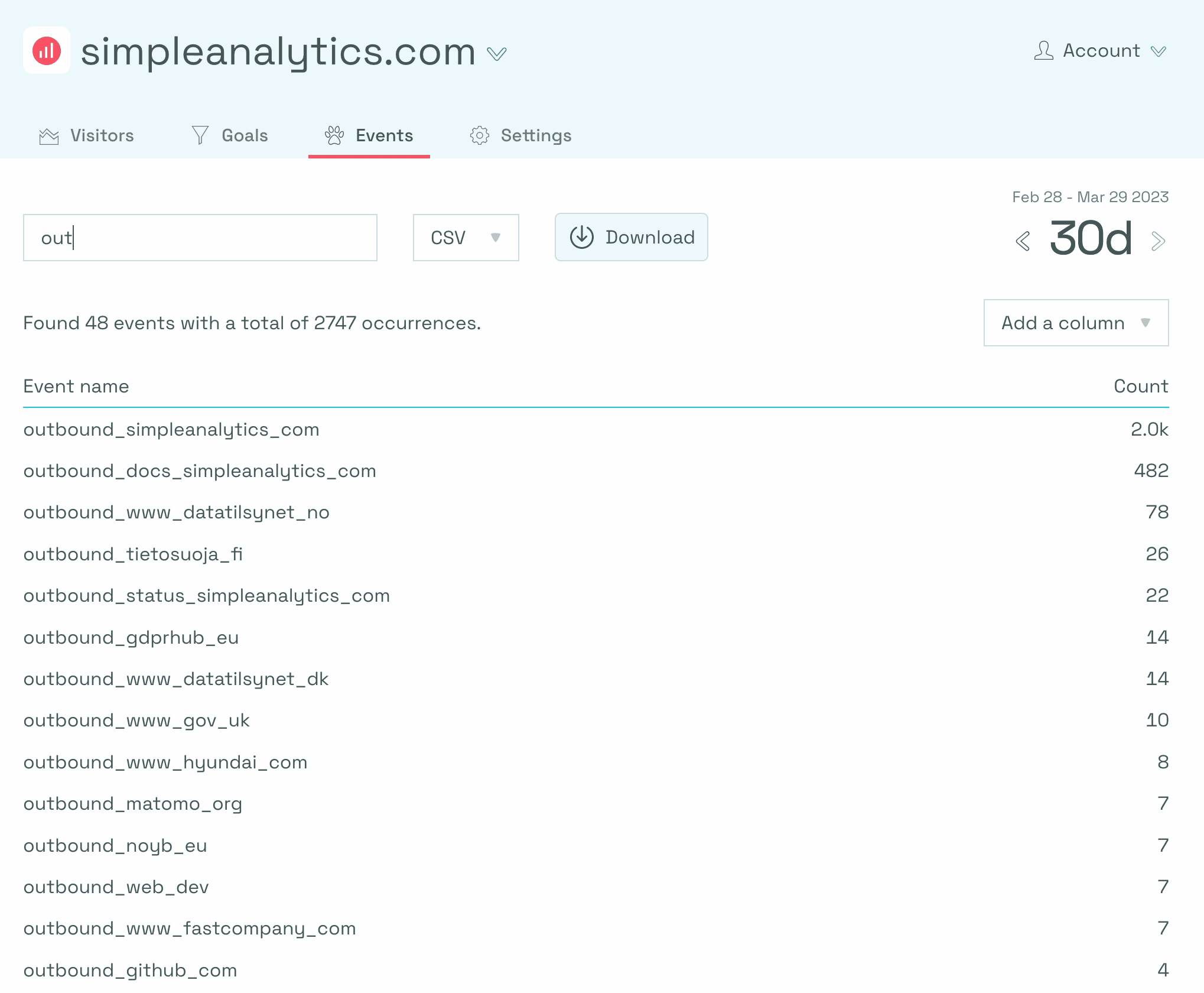
La pestaña "Eventos" de Simple Analytics actúa como un explorador de eventos, permitiéndole ver los eventos recopilados para su sitio web. Si está interesado en los eventos salientes, puede escribir "outbound_" para filtrar y mostrar sólo esos eventos. Los nombres de los eventos se componen de texto, números y guiones bajos.
Cuando encuentre un evento de enlace saliente, puede añadir una columna "ruta" para ver las páginas únicas en las que está presente el enlace. Esto ayuda a identificar las páginas en las que se produjo el evento. Por ejemplo, si el enlace aparece en dos entradas del blog, al hacer clic en el enlace saliente y volver a visitar el panel de control se mostrará el contador de eventos incrementándose, lo que refleja el clic en el enlace.
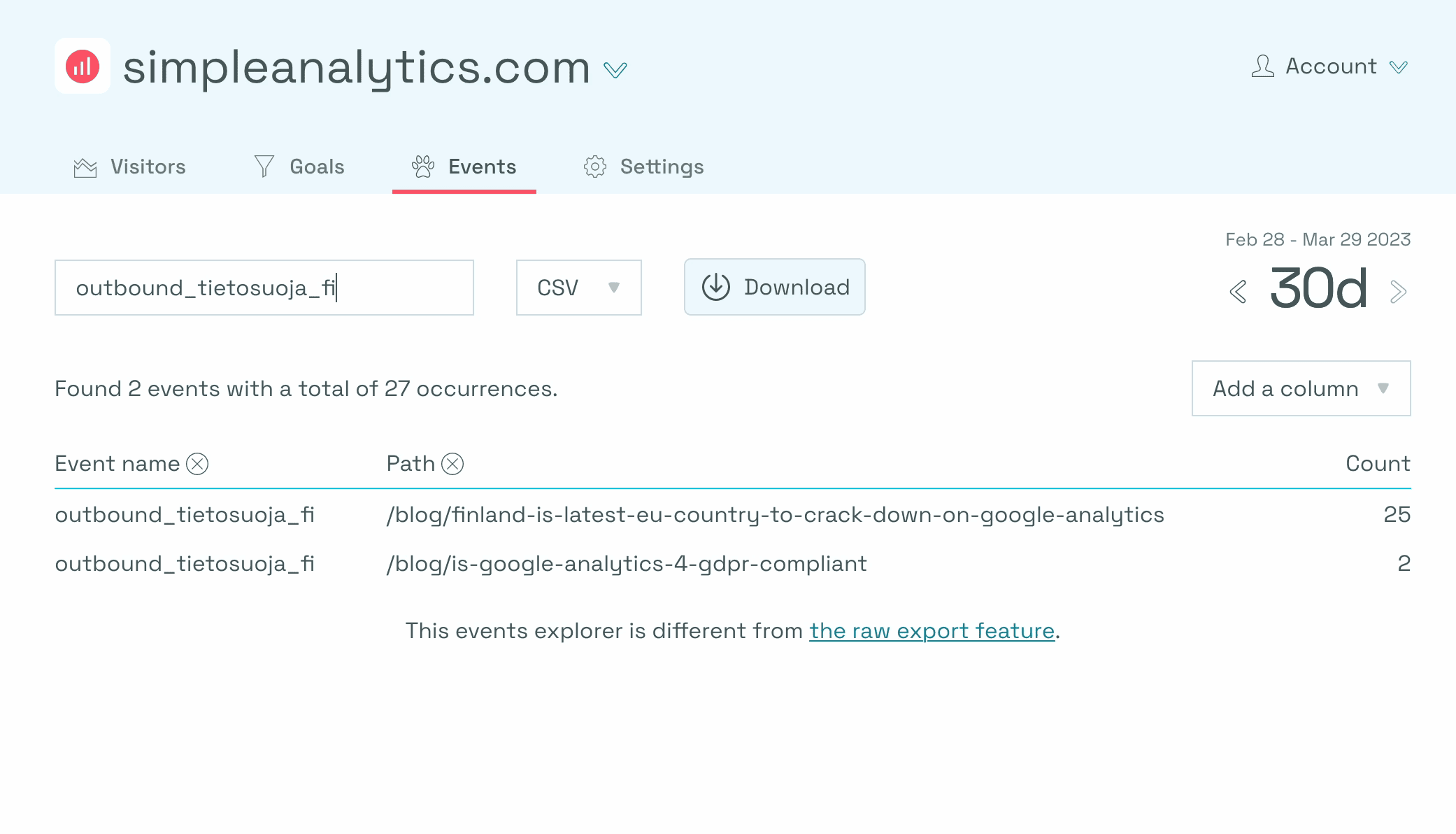
En conclusión, añadir el script de eventos automatizados a su sitio web mejora sus capacidades de recopilación de datos mediante el seguimiento de acciones específicas como enlaces salientes, clics de correo electrónico y descargas de archivos.
Con opciones de personalización y la capacidad de rastrear extensiones de archivo adicionales, puede obtener información valiosa sobre el comportamiento del usuario en su sitio. Esta información puede ayudarle a optimizar el contenido y la experiencia del usuario y, en última instancia, a mejorar el rendimiento general del sitio web.
Si tiene alguna pregunta, no dude en enviarnos un mensaje
